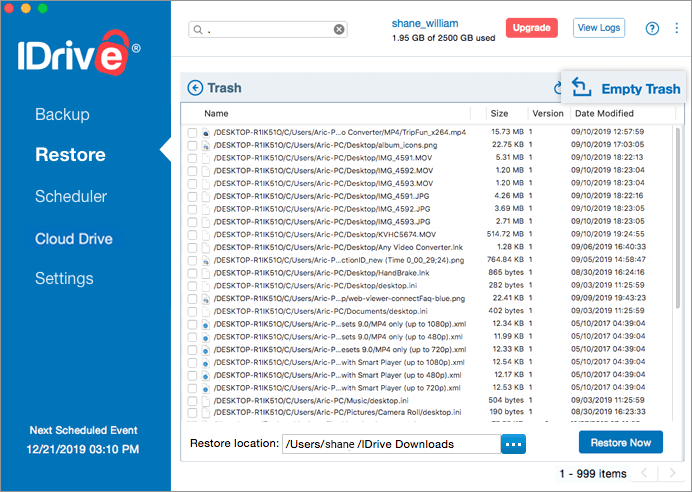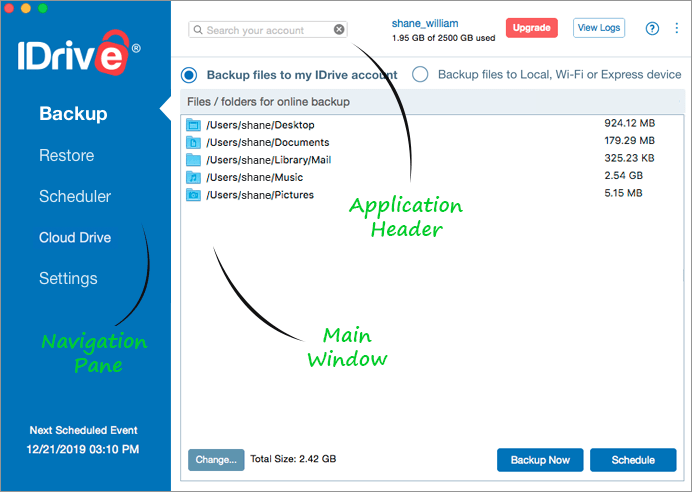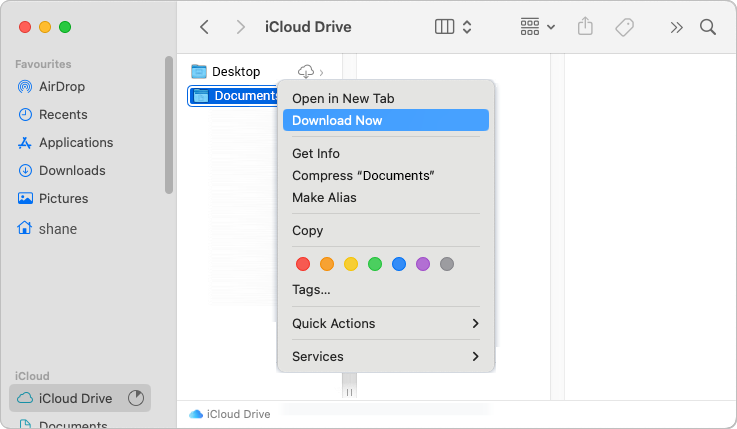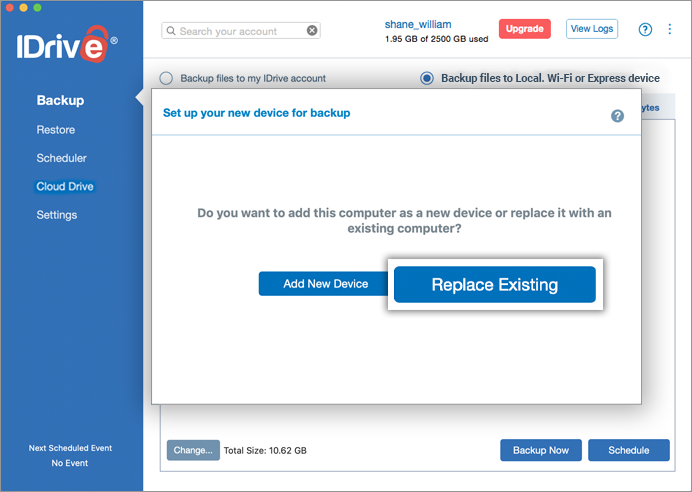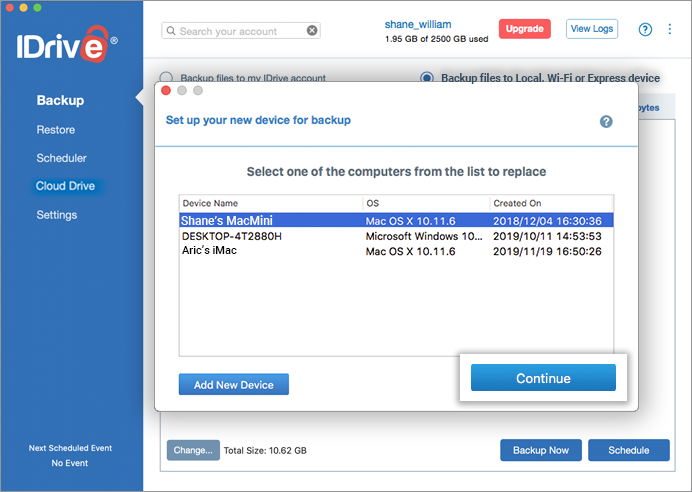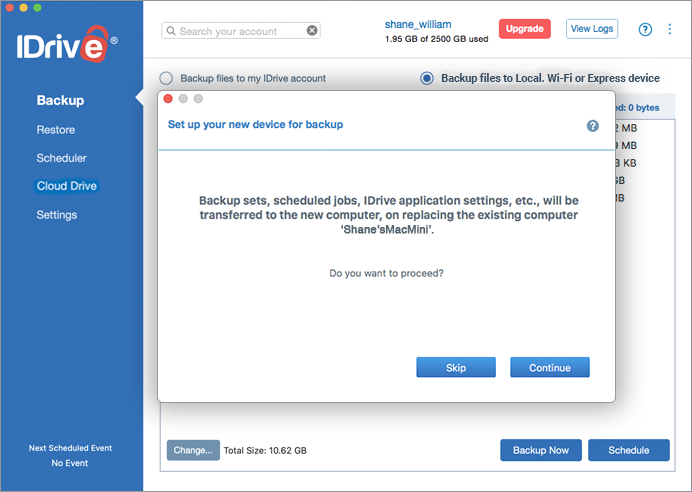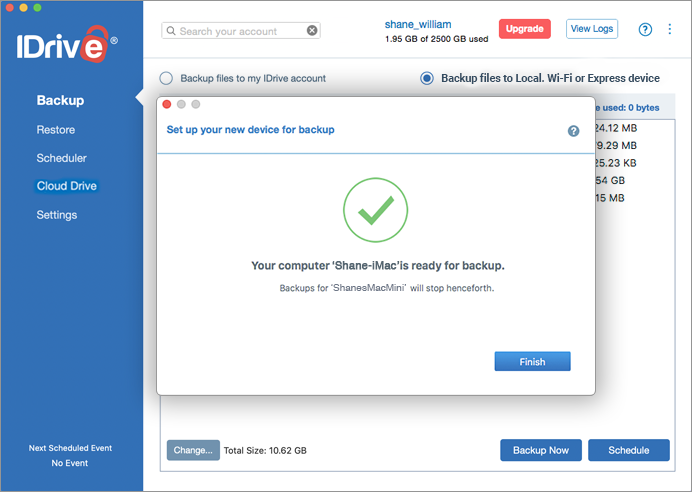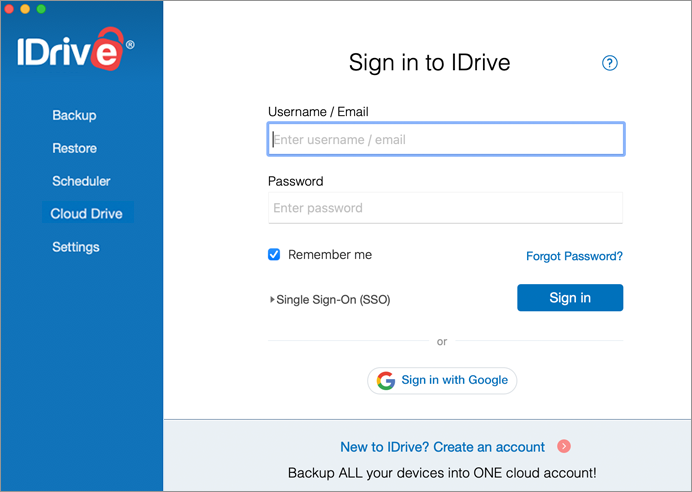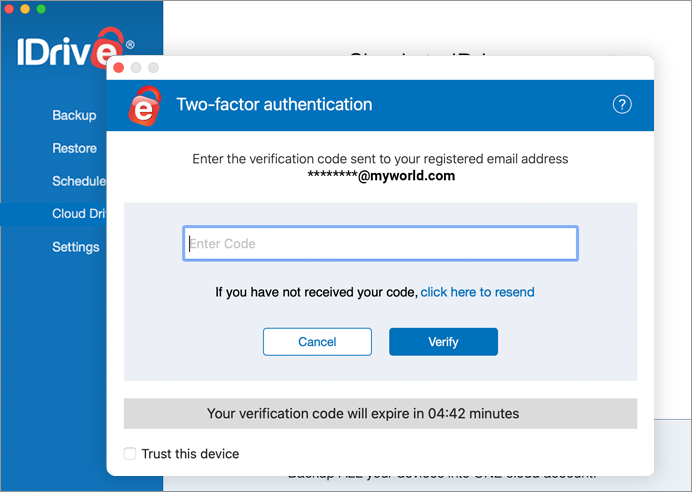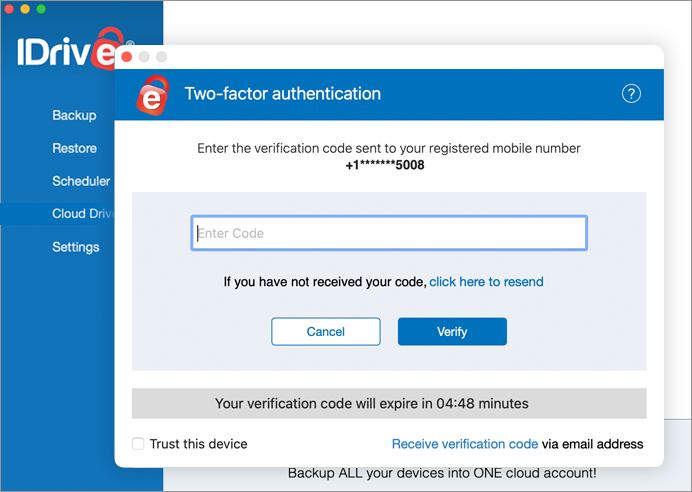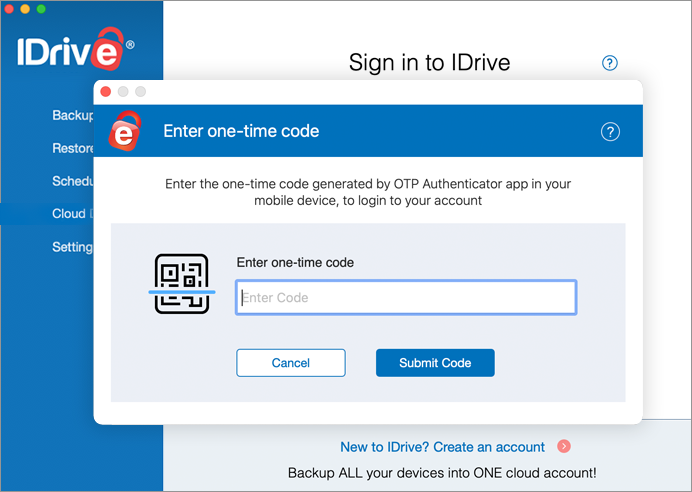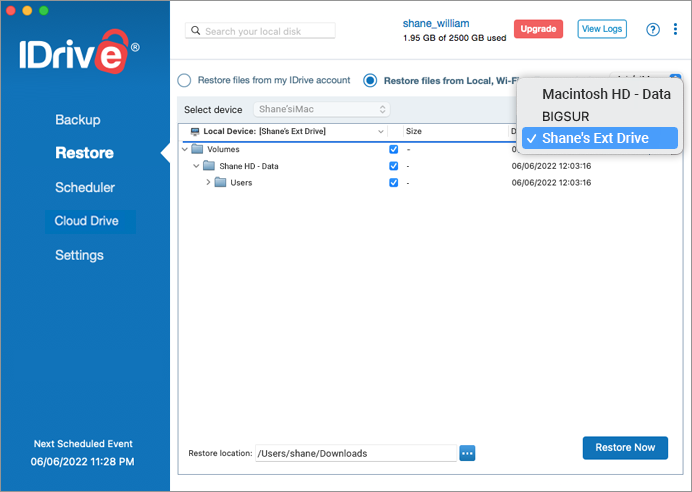マック
|
||||||||||||||||||||||||||||||||||||||||||||||||||||||||||
バックアップ/リストア |
||||||||||||||||||||||||||||||||||||||||||||||||||||||||||
|
||||||||||||||||||||||||||||||||||||||||||||||||||||||||||
バージョニング |
||||||||||||||||||||||||||||||||||||||||||||||||||||||||||
|
||||||||||||||||||||||||||||||||||||||||||||||||||||||||||
| ||||||||||||||||||||||||||||||||||||||||||||||||||||||||||
IDriveトレイで利用できるオプションは何ですか?インストールすると、IDriveはシステムトレイにIDrive Trayアイコンを作成します。 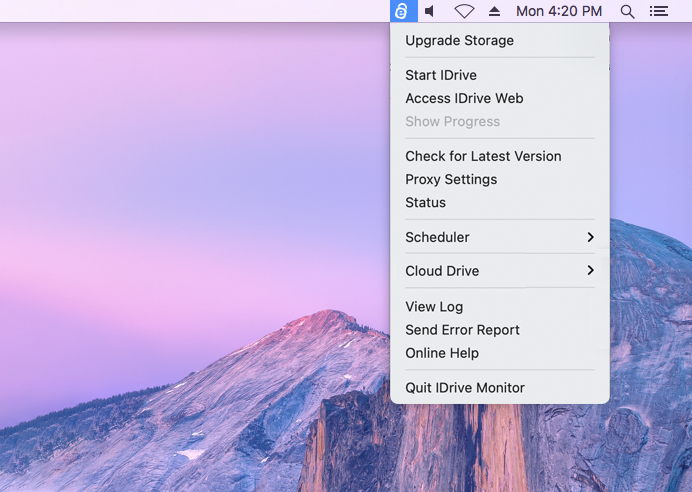 メニューオプション
|
||||||||||||||||||||||||||||||||||||||||||||||||||||||||||
メニューバーのIDriveステータス項目の色を変更できますか?はい、IDriveステータス項目の色を白黒に変更することができます。色を変更するには、[設定]タブで[白黒のメニューバーアイコンを使用する]チェックボックスを選択します。 |
||||||||||||||||||||||||||||||||||||||||||||||||||||||||||
設定」タブで「複数のファイルチャンクを同時にアップロードする」オプションがデフォルトで選択されています。これはなぜですか?複数のファイルチャンクを同時にアップロードする」オプションは、バックアップ時のデータ転送速度を向上させます。このオプションは、ユーザーの利便性のためにデフォルトで選択されています。最適な速度を得るには、データバックアップ中にインターネットの帯域幅が広いことを確認してください。 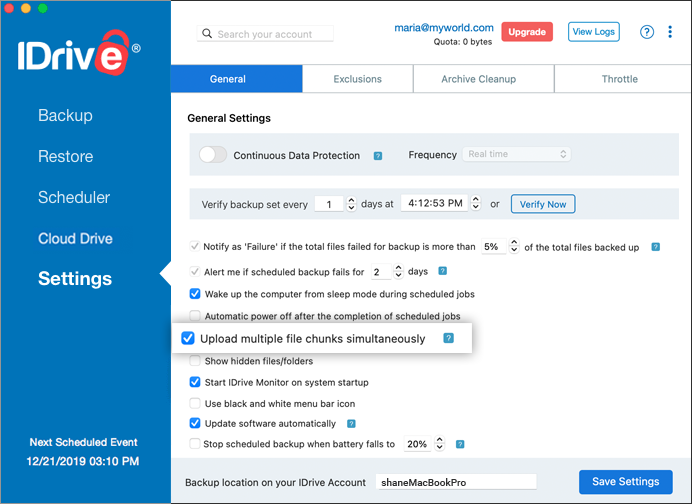 |
||||||||||||||||||||||||||||||||||||||||||||||||||||||||||
コンピュータで初めてIDriveアカウントにサインインすると、バックアップのために既存のデバイスを交換したり、新しいデバイスを追加したりするように要求されるのはなぜですか?アカウントにサインインすると、IDriveはコンピュータを新しいデバイスとして追加するか、バックアップ済みのコンピュータから新しいコンピュータにバックアップセット、スケジュールジョブ、IDriveアプリケーション設定などを転送することができます。 バックアップセットやアプリケーションの設定を転送することで、時間のかかる初期バックアップを省くことができます:
注:オンライン/ローカルバックアップセットとオンラインおよびローカルデータのスケジュールジョブは転送されます。 既存のコンピュータを交換する、
コンピュータを新しいデバイスとして追加するには、「バックアップ用の新しいデバイスの設定」画面で「新しいデバイスの追加」をクリックします。 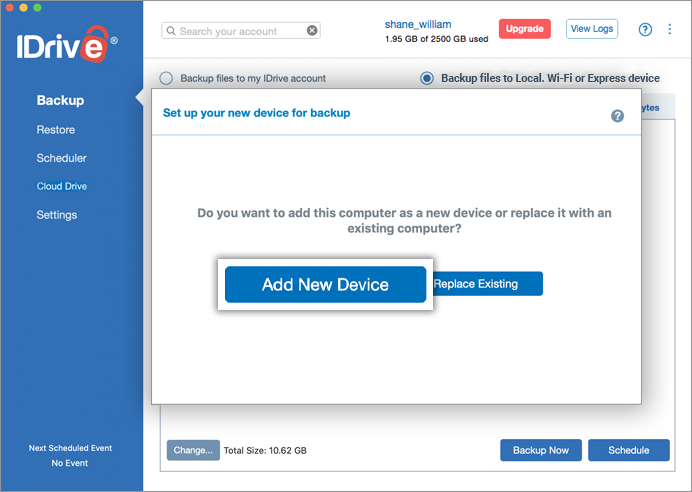 |
||||||||||||||||||||||||||||||||||||||||||||||||||||||||||
二要素認証とは何ですか?二要素認証はアカウントに追加のセキュリティを提供し、不正アクセスを防止するのに役立ちます。Web経由で2ファクタ認証を有効にすると、IDriveアカウントにサインインする際に、パスワードに加えて、電子メールアドレスまたは電話番号に送信される認証コード、またはタイムベースのOTP認証アプリを入力する必要があります。IDriveアカウントで2ファクタ認証を有効にする方法についてはこちらをお読みください。 | ||||||||||||||||||||||||||||||||||||||||||||||||||||||||||
2ファクタ認証を有効にした後、IDriveアカウントにサインインするにはどうすればよいですか?2ファクタ認証を有効にした後にIDriveアカウントにサインインするには、
| ||||||||||||||||||||||||||||||||||||||||||||||||||||||||||
バックアップのスケジュール方法は?IDriveを使用してバックアップをスケジュールするには |
||||||||||||||||||||||||||||||||||||||||||||||||||||||||||
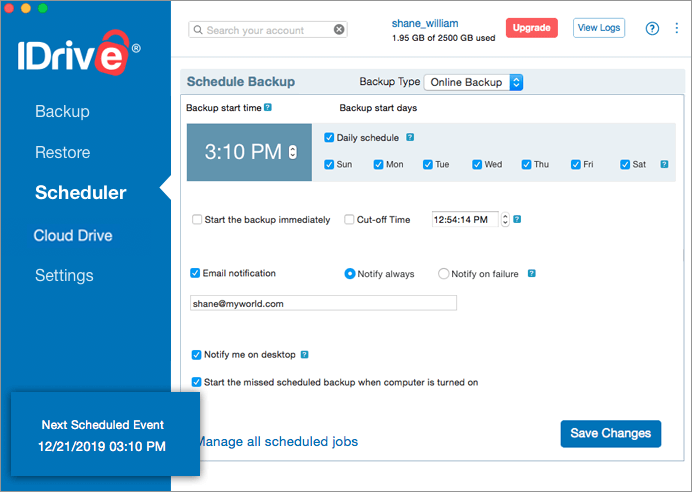 |
||||||||||||||||||||||||||||||||||||||||||||||||||||||||||
特定の日にフルバックアップと増分バックアップをスケジュールできますか? IDriveには従来のフルバックアップと増分バックアップの概念はありません。
増分バックアップ(変更されたデータはフルバックアップとは別に保存される)という従来の概念がありません。すべてのバックアップは基本的に
増分バックアップです。 |
||||||||||||||||||||||||||||||||||||||||||||||||||||||||||
バックアップジョブのステータスをEメールで通知してもらうことはできますか?IDriveデスクトップアプリケーションにサインインし、[スケジューラ]タブの[電子メール通知]チェックボックスを選択すると、スケジュールされたバックアップジョブのステータスに関する電子メールが送信されます。 |
||||||||||||||||||||||||||||||||||||||||||||||||||||||||||
スケジュールしたバックアップの電子メール通知が届きません。なぜですか?スケジューラ] タブで通知オプションを有効にし、有効な電子メール アドレスを入力して [電子メール通知] オプションを選択していることを確認してください。 バックアップジョブの確認のために、ログを表示することもできます。 |
||||||||||||||||||||||||||||||||||||||||||||||||||||||||||
アプリケーションにサインインせずに即時バックアップを実行するには?システムメニューバーのIDriveステータス項目をクリックし、'Scheduler' > 'Manage all scheduled jobs'を選択します。すべてのスケジュールされたジョブの管理」画面で、「バックアップを直ちに開始する」チェックボックスを選択します。これにより、バックアップ・セットのバックアップが直ちに実行されます。ただし、バックアップ・セットを作成し、アプリケーションに少なくとも1回はサインインしていることが条件です。 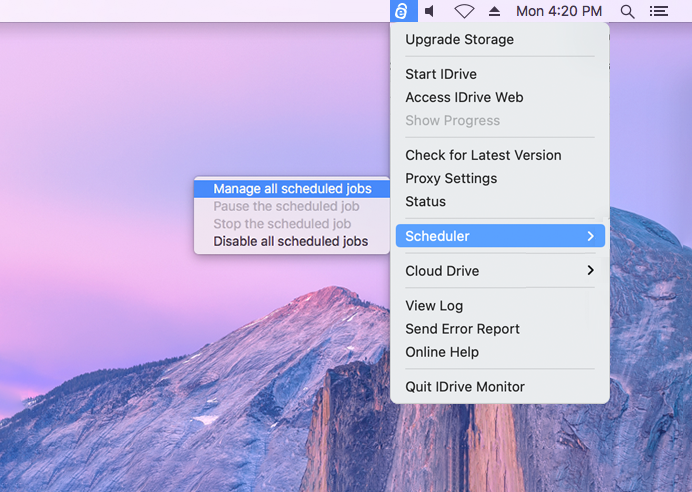 |
||||||||||||||||||||||||||||||||||||||||||||||||||||||||||
インタラクティブ・バックアップの実行方法を教えてください。Backup'タブからファイル/フォルダを選択し、'Backup Now'ボタンをクリックすることで、インタラクティブにデータのバックアップを実行することができます。 |
||||||||||||||||||||||||||||||||||||||||||||||||||||||||||
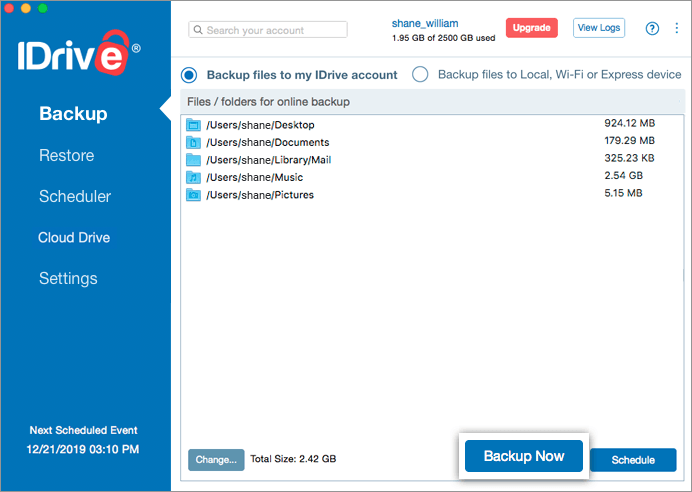 |
||||||||||||||||||||||||||||||||||||||||||||||||||||||||||
IDriveはネットワーク/外付けドライブからのファイル/フォルダのバックアップをサポートしていますか?はい。バックアップされるコンテンツはバックアップセットの一部であり、バックアップ時に利用可能でなければなりません。 |
||||||||||||||||||||||||||||||||||||||||||||||||||||||||||
外付けネットワークドライブをIDriveアカウントにバックアップしています。同じ外付けネットワークドライブが接続された新しいMacマシンを使用した場合、バックアップに影響はありますか? デフォルトでは、IDriveはデータをバックアップするためにMac名のユニークなルートフォルダを作成し、Macの完全なデータ構造階層を反映します。そのため、外付けドライブのファイルは接続されたMac名のフォルダにバックアップされます。 |
||||||||||||||||||||||||||||||||||||||||||||||||||||||||||
Macがスリープモードでもバックアップは行われますか?はい、'設定'画面の'一般'タブで'スケジュールされたジョブ中にスリープモードからコンピュータを起動する'チェックボックスを選択すると、スリープモードでもスケジュールされたバックアップが実行されます。 |
||||||||||||||||||||||||||||||||||||||||||||||||||||||||||
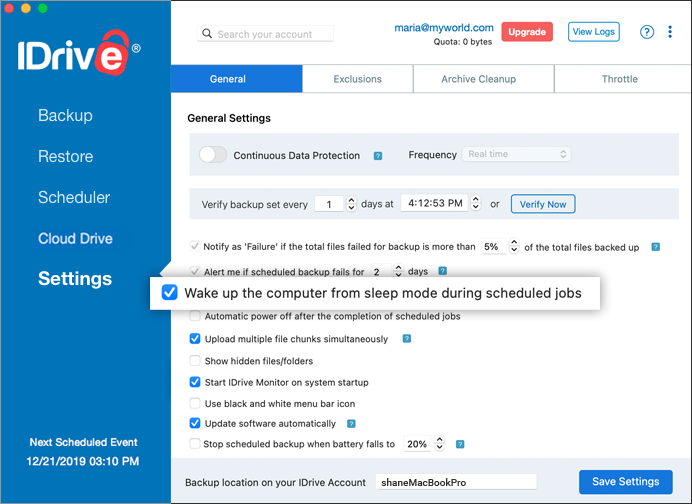 |
||||||||||||||||||||||||||||||||||||||||||||||||||||||||||
スケジュールされたバックアップを実行するために、スリープモードからコンピュータを起動させるためにパスワードを入力する必要がありますか? いいえ。スケジュールされたバックアップは、システムの起動時に表示されるユーザー名/パスワードの入力の有無にかかわらず実行されます。 |
||||||||||||||||||||||||||||||||||||||||||||||||||||||||||
バックアップセッション中にインターネット接続が中断された場合、IDriveはどうなりますか?IDriveはバックアップを中断した時点から再開します。 |
||||||||||||||||||||||||||||||||||||||||||||||||||||||||||
IDriveがセッションを逃した場合(コンピュータの電源が突然切れたなど)、または中断された場合、IDriveはいつセッションを再開しますか?IDriveは次の転送時間にスケジュールされたバックアップジョブを実行します。 |
||||||||||||||||||||||||||||||||||||||||||||||||||||||||||
スケジュールされなかったバックアップは、スケジュールされた時間後にコンピュータが再起動されたときに実行されますか? スケジュールされたバックアップは、スケジュールされた時間を過ぎても、コンピュータを再起動するとすぐに開始されます。ただし、これは[スケジューラ]タブで[コンピュータの電源を入れたときにスケジュールされていないバックアップを開始する]オプションを選択した場合にのみ適用されます。 |
||||||||||||||||||||||||||||||||||||||||||||||||||||||||||
ノートパソコンのバッテリーが低下している場合、IDriveのスケジュールバックアップを自動的に停止することはできますか?はい、ノートパソコンのバッテリーがあらかじめ定義された値以下になると、スケジュールされたバックアップを停止することができます。このオプションを有効にするには、'設定'画面の'一般タブ'から、対応するチェックボックスを選択し、バッテリーのパーセンテージを20~50の間で設定します。 |
||||||||||||||||||||||||||||||||||||||||||||||||||||||||||
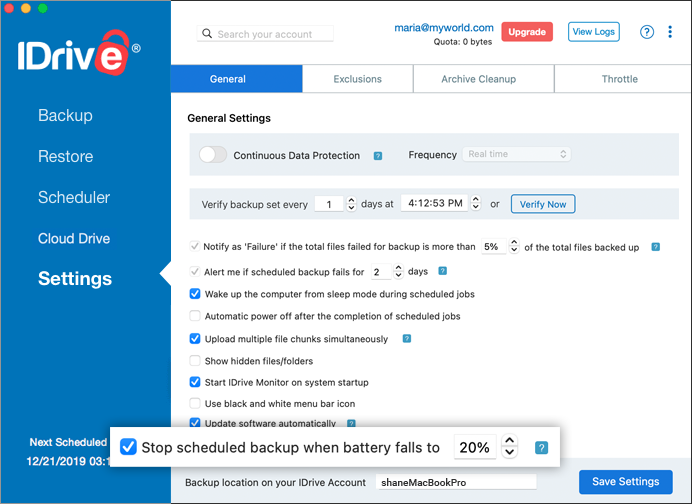 |
||||||||||||||||||||||||||||||||||||||||||||||||||||||||||
スケジュールされたバックアップのステータスはどのように確認できますか?スケジュールされたバックアップのステータスは、システムメニューバーのIDriveステータス項目を使用して表示することができます。 |
||||||||||||||||||||||||||||||||||||||||||||||||||||||||||
特定の時間にバックアップを停止することはできますか?はい。Scheduler」>「Cut-off Time」オプションを使用すると、スケジュールされたバックアップを特定の時刻に停止できます。バックアップは、停止した時点から次のスケジュール時刻に再開されます。 |
||||||||||||||||||||||||||||||||||||||||||||||||||||||||||
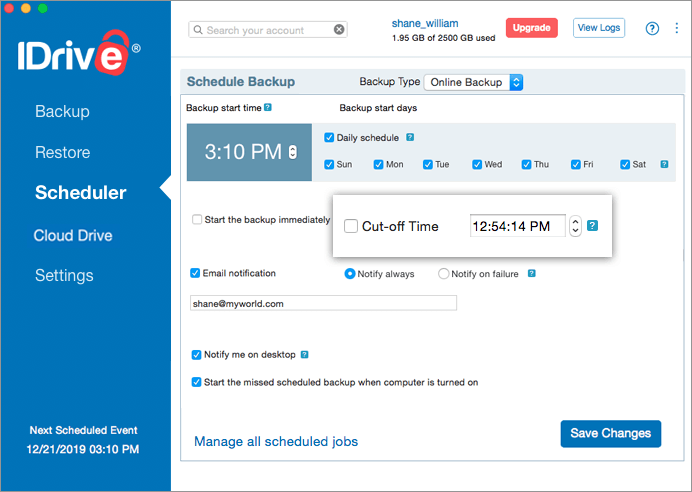 |
||||||||||||||||||||||||||||||||||||||||||||||||||||||||||
バックアップからデータを除外することはできますか?IDriveでは、「除外」機能を使ってコンピュータ内のファイル/フォルダをバックアップから除外することができます。 |
||||||||||||||||||||||||||||||||||||||||||||||||||||||||||
| フルパス名のファイル/フォルダ: フルネームでファイル/フォルダを除外する、
ファイル/フォルダの名前が部分的である: 部分名やファイル形式などに基づいてファイル/フォルダを除外することができます。 部分的な名前のファイル/フォルダを除外する、
|
||||||||||||||||||||||||||||||||||||||||||||||||||||||||||
注:
|
||||||||||||||||||||||||||||||||||||||||||||||||||||||||||
IDriveは拡張属性、つまりリソースフォークデータを含むファイルをバックアップしますか? いいえ。IDriveは、Quicken、Quark、OmniGraffleなどの特定のファイルのリソースフォークデータをバックアップしません。 |
||||||||||||||||||||||||||||||||||||||||||||||||||||||||||
IDriveアカウントからローカルマシンにファイル/フォルダを復元する方法を教えてください。復元」タブから復元するファイル/フォルダを選択し、「今すぐ復元」ボタンをクリックします。選択したファイルは「IDrive Downloads」フォルダに保存されます。
|
||||||||||||||||||||||||||||||||||||||||||||||||||||||||||
IDriveの2つのアカウントのうち1つが期限切れになってしまいました。両方のアカウントからバックアップジョブをスケジュールしていました。もう一方のアカウントのジョブを保持したまま、期限切れのアカウントから同じジョブを削除したいのです。これは可能ですか?はい、IDriveの'すべてのスケジュールされたジョブを管理'機能を使用してスケジュールされたバックアップ/リストアジョブを削除することができます。 |
||||||||||||||||||||||||||||||||||||||||||||||||||||||||||
ウェブからサインインして、自分のアカウントからバックアップしたデータにアクセスできますか?はい。www.idrive.comから IDrive アカウントにサインインして、データにアクセスして管理します。 |
||||||||||||||||||||||||||||||||||||||||||||||||||||||||||
バックアップ用の隠しファイルを表示/選択するにはどうすればよいですか?設定」画面の「一般」タブにある「隠しファイル/フォルダを表示」オプションを使用して、バックアップする隠しファイルを表示/選択します。 |
||||||||||||||||||||||||||||||||||||||||||||||||||||||||||
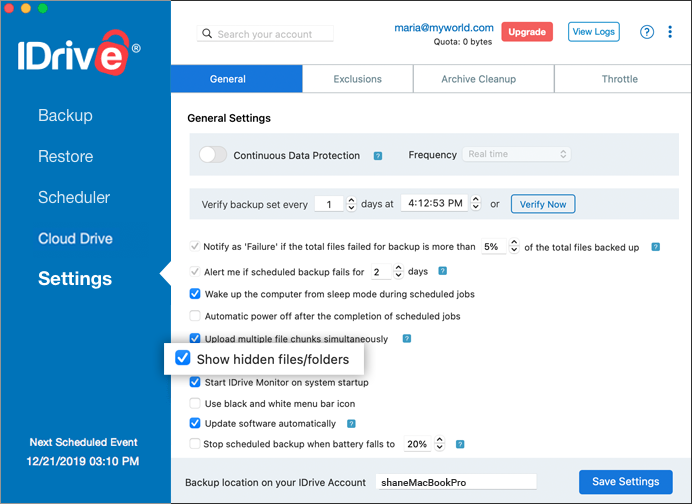 |
||||||||||||||||||||||||||||||||||||||||||||||||||||||||||
IDriveは仮想マシンで使用できますか?はい、IDriveは仮想マシンで動作します。仮想マシンにアプリケーションをインストールし、通常通りバックアップを実行してください。 |
||||||||||||||||||||||||||||||||||||||||||||||||||||||||||
IDrive Oneデバイスからバックアップしたデータを復元するにはどうすればよいですか?ファイル/フォルダを復元する、
|
||||||||||||||||||||||||||||||||||||||||||||||||||||||||||
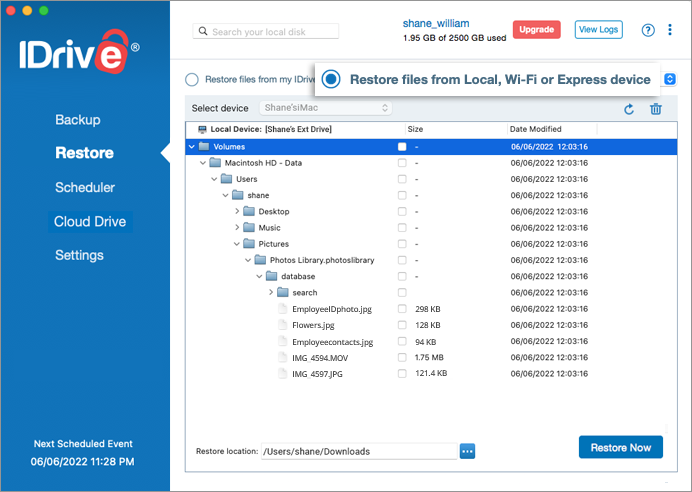 |
||||||||||||||||||||||||||||||||||||||||||||||||||||||||||
IDriveアカウントから特定のファイルを検索して復元できますか?検索機能を使用してIDriveアカウントから特定のファイルを復元することができます。 ファイルの検索と復元
また、検索結果に表示されたファイル/フォルダを削除して共有することもできます。 |
||||||||||||||||||||||||||||||||||||||||||||||||||||||||||
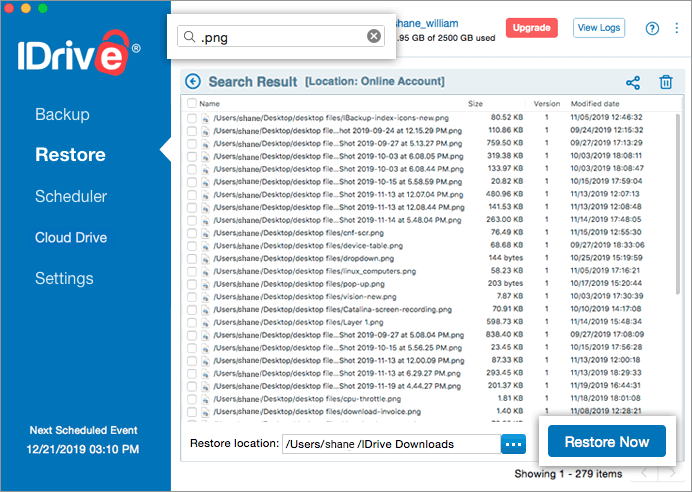 |
||||||||||||||||||||||||||||||||||||||||||||||||||||||||||
Time MachineのデータフォルダをIDriveアカウントにバックアップする必要がありますか?Macからバックアップする必要があるファイル/フォルダをすべて選択した場合は、IDriveアカウントにバックアップデータが複製されるため、Time Machineデータを再度バックアップする必要はありません。この重複コピーを避けるため、デフォルトではIDriveはTime Machineデータ('Backups.backupdb')フォルダをバックアップから除外します。 バックアップセットにTime Machineフォルダを含める場合、
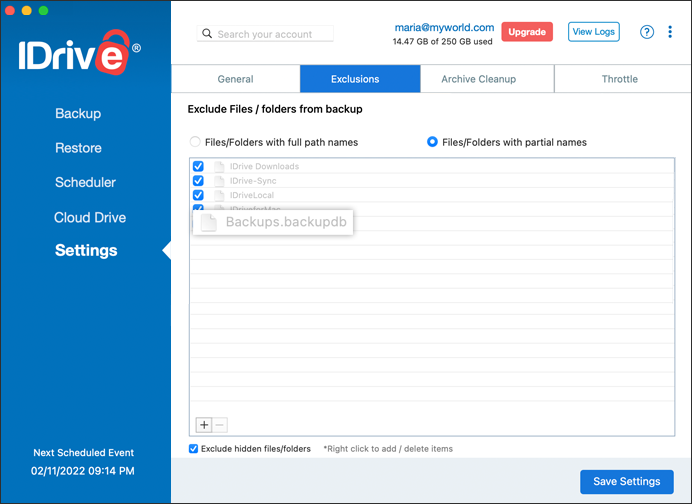
注:Time MachineデータをIDriveでバックアップすると、Time Machineがバックアップされたデータを認識しないため、後で復元することができません。さらに、Time MachineデータがIDriveバックアップに含まれる場合、アーカイブがバックアップされる実際のファイルの何倍にも膨れ上がり、同じファイルの不必要な複数コピーが発生する可能性があります。 |
||||||||||||||||||||||||||||||||||||||||||||||||||||||||||
新しいコンピュータで初めてIDriveアカウントにサインインすると、バックアップの場所/コンピュータを選択するよう求められます。なぜですか?IDriveを使用すると、新しいコンピュータ上で以前のコンピュータのバックアップアーカイブを復元することができます。古いコンピュータを交換する場合、コンピュータのハードドライブを交換する場合、またはOSを再インストールした後に回復する場合に、サインイン後に以前のコンピュータのバックアップアーカイブに再接続するために、「既存の場所/コンピュータを採用/リンクする」オプションを選択することができます。前のコンピュータのバックアップアーカイブを採用することで、ファイルの初期バックアップに時間がかかるのを避けることができます。 バックアップアーカイブを採用するには
以前のバックアップを新しいマシンで使用したくない場合は、バックアップの場所/コンピュータを選択するプロンプトが表示されたら、[このコンピュータ名で新しい場所の作成に進む]をクリックします。 |
||||||||||||||||||||||||||||||||||||||||||||||||||||||||||
リストア」タブのメニューに「スナップショットを見る」ボタンがあります。これは何ですか?一部のアカウントでは、アプリケーションに「スナップショットの表示」機能が表示される場合があります。スナップショットはIDriveアカウントに保存されているデータの履歴表示で、ポイントインタイムリカバリーを実行することができます。マルウェアによってファイルが破損し、以前のバージョンのファイルを復元したい場合に便利です。 スナップショットベースの復元を実行するには
|
||||||||||||||||||||||||||||||||||||||||||||||||||||||||||
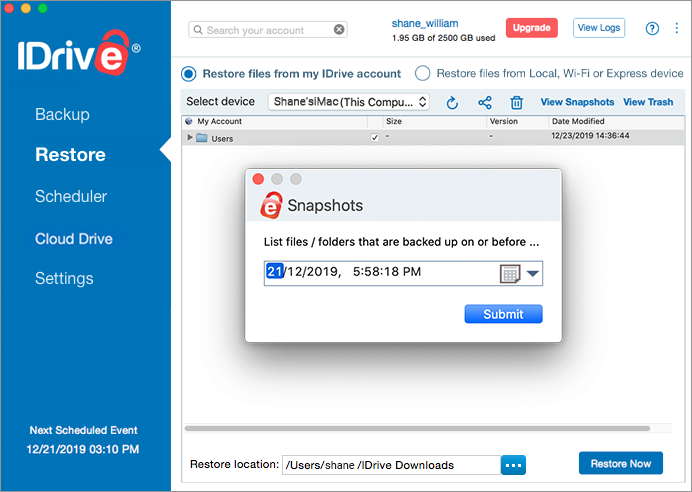 |
||||||||||||||||||||||||||||||||||||||||||||||||||||||||||
ローカル、Wi-Fi、またはExpressデバイスにバックアップしたデータを復元するにはどうすればよいですか?ローカル、Wi-Fi、またはExpressデバイスからデータを復元するには、
|
||||||||||||||||||||||||||||||||||||||||||||||||||||||||||
バージョニングとは何か? IDriveはアカウントにバックアップされたすべてのファイルの以前のバージョンを保持します。現在、30個の以前のファイルバージョンを復元することができ、2018年11月07日以前に作成されたアカウントについては、ローカルコンピュータの任意の場所に最大10個のバージョンを復元することができます。 |
||||||||||||||||||||||||||||||||||||||||||||||||||||||||||
バージョニング(ファイルの旧バージョン)は、利用可能なクォータ(アカウントのストレージ容量)に影響しますか? 利用可能なクォータは、お客様のデータの最新ビューのストレージ要件に依存します。旧バージョンのバックアップには追加の容量が必要ですが、これはお客様の使用量には課金されません。言い換えれば、バージョニングによって必要なストレージ容量が増えることはありません。 |
||||||||||||||||||||||||||||||||||||||||||||||||||||||||||
特定のバージョンのファイルを復元するには?特定のバージョンのファイルを復元するには、以下の手順に従ってください: 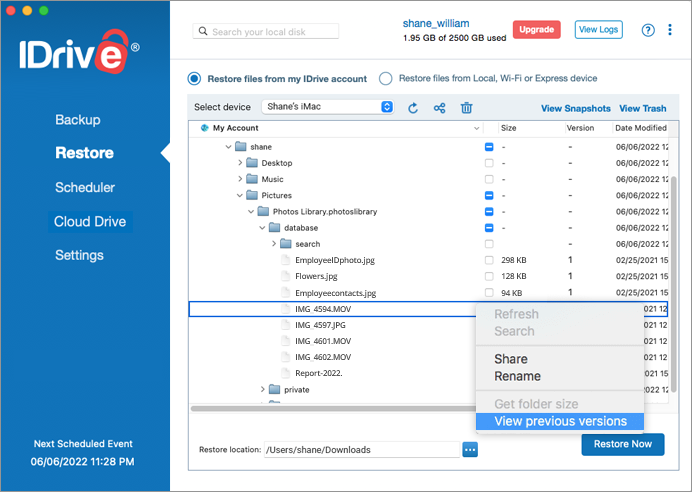 2.表示された'File Version'画面から特定のバージョンを選択し、'Restore Now'をクリックする。 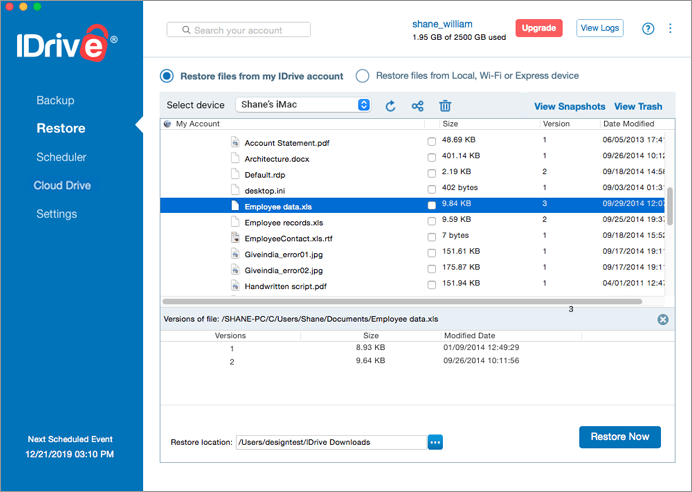 |
||||||||||||||||||||||||||||||||||||||||||||||||||||||||||
IDriveは以前のバージョンのファイルをフォルダ単位で復元できますか?*はい、以前のバージョンのファイルを含むフォルダを復元するには、必要なフォルダを右クリックし、次のいずれかのオプションの「バージョンの復元」にカーソルを合わせることができます:
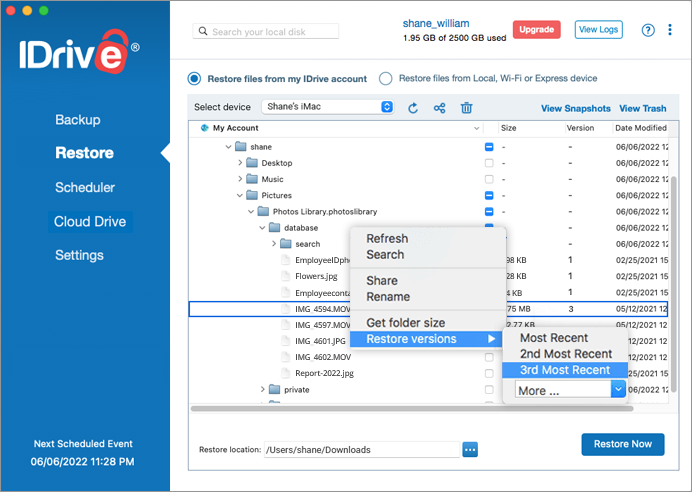 |
||||||||||||||||||||||||||||||||||||||||||||||||||||||||||
|
* 注:一部のアカウントでは、フォルダレベルのバージョン管理、ゴミ箱からのバージョン復元、ネットワークおよび外付けドライブの継続的なデータ保護、デバイスからのバックアップアーカイブと設定の採用、スナップショットなどの特定の機能は使用できません。 |
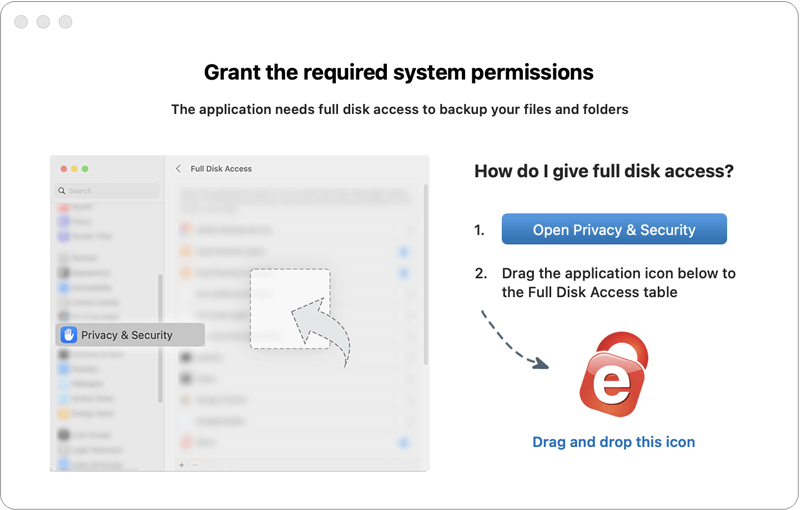
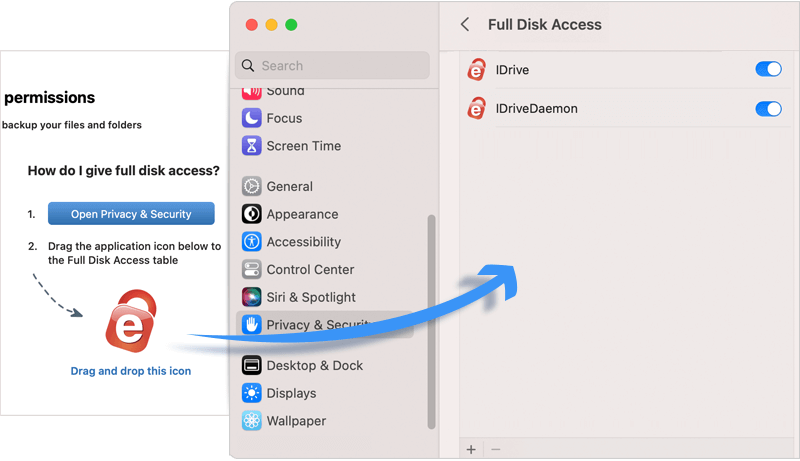
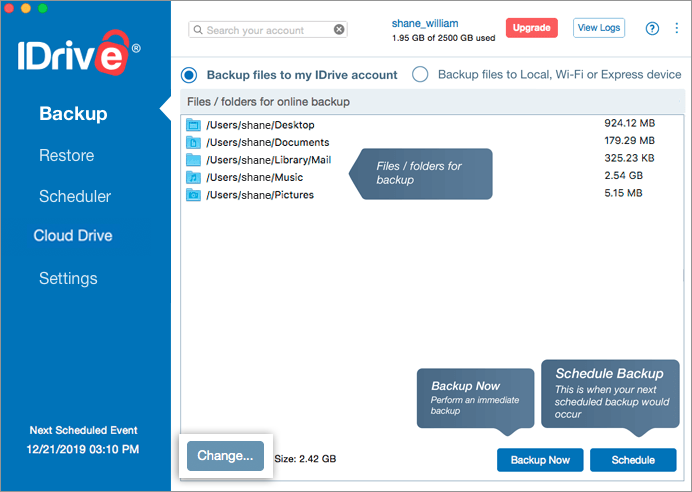
 .ファイル数が多いアカウントの場合、処理に時間がかかることがあります。
.ファイル数が多いアカウントの場合、処理に時間がかかることがあります。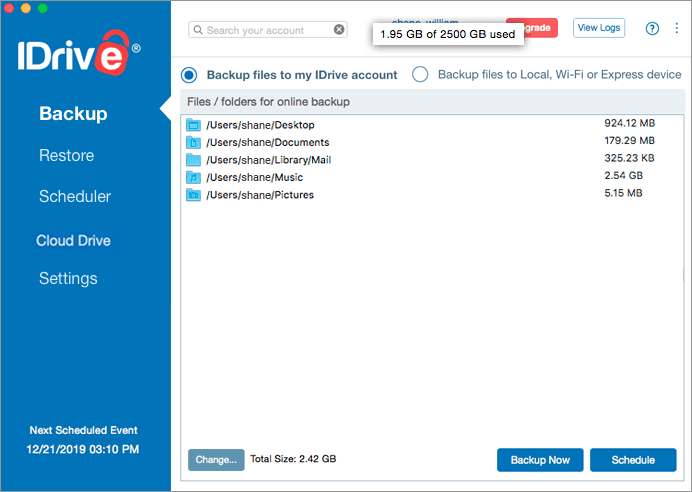
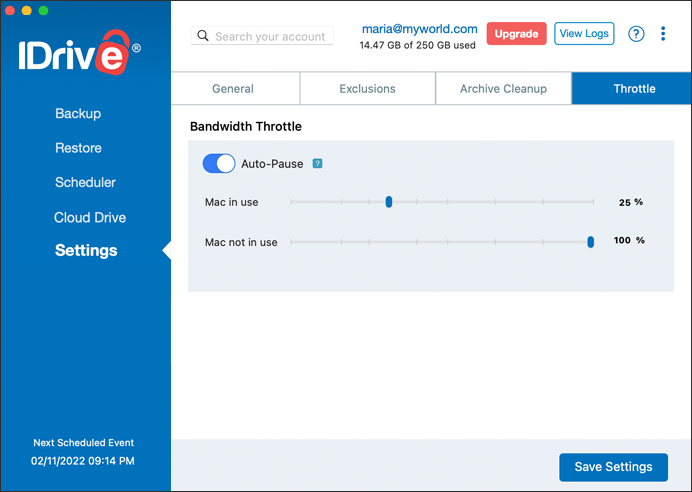
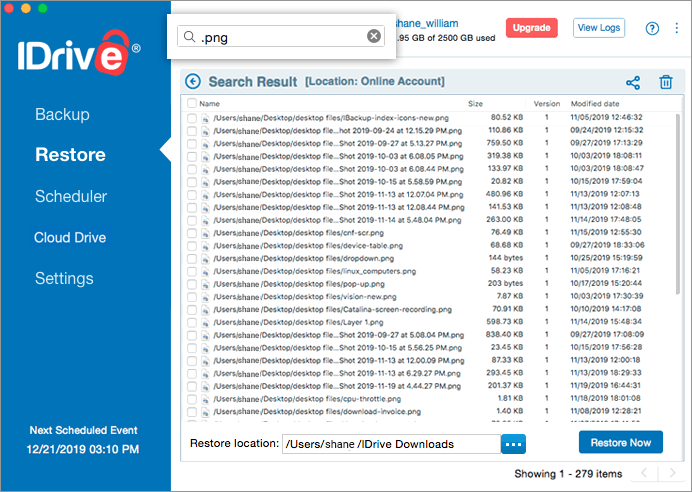
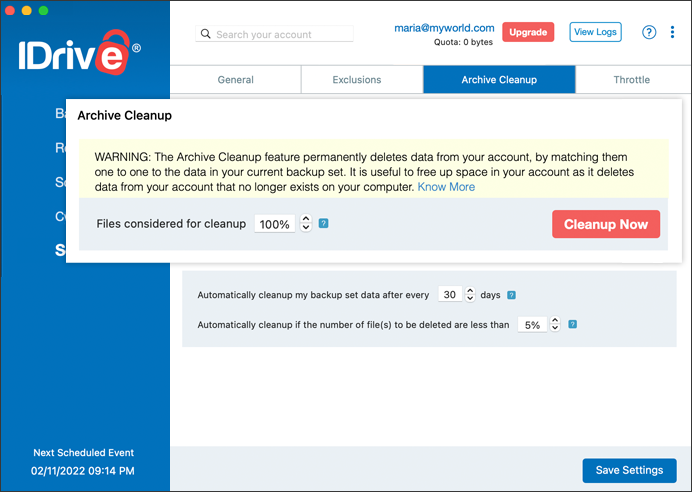
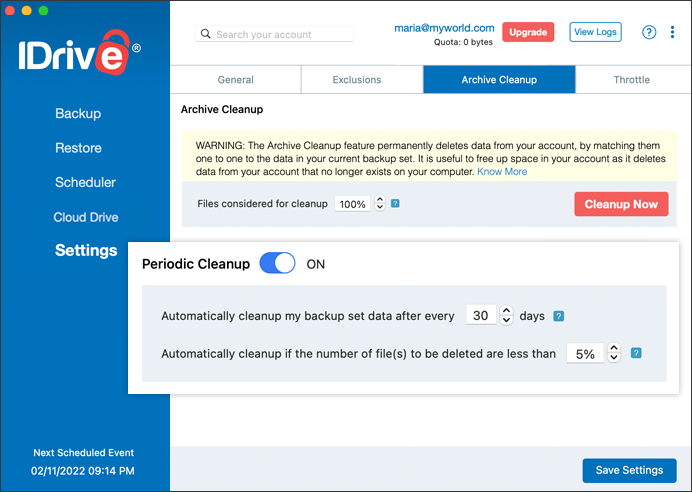
 .削除したファイルのバックアップが行われないように、ファイルを削除した後にバックアップセットを更新する必要があります。
.削除したファイルのバックアップが行われないように、ファイルを削除した後にバックアップセットを更新する必要があります。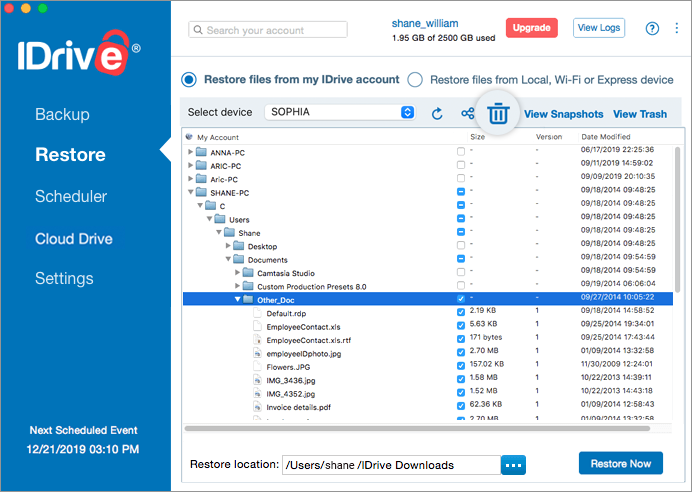
 .または、共有したいファイル/フォルダを右クリックし、ドロップダウンから「共有」を選択します。
.または、共有したいファイル/フォルダを右クリックし、ドロップダウンから「共有」を選択します。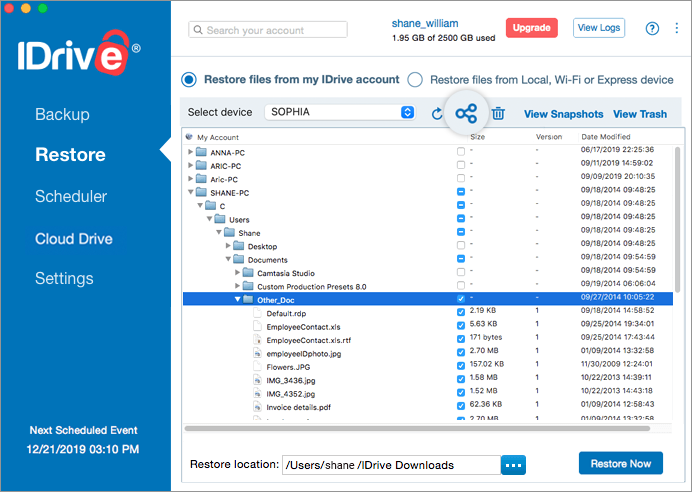
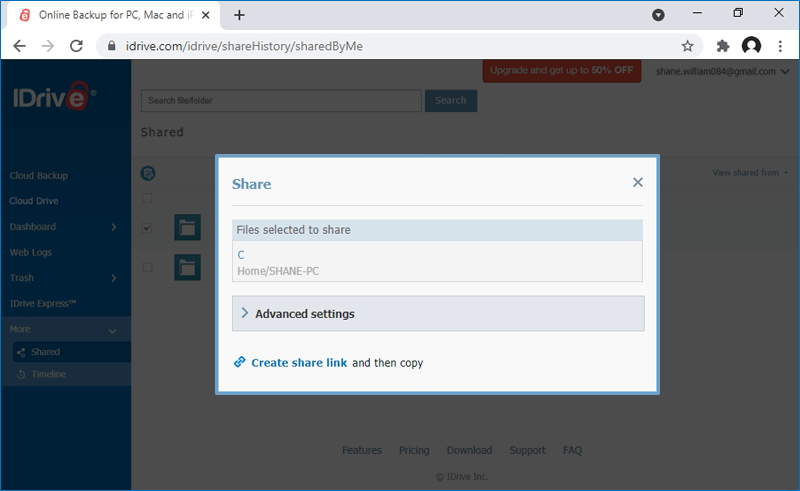
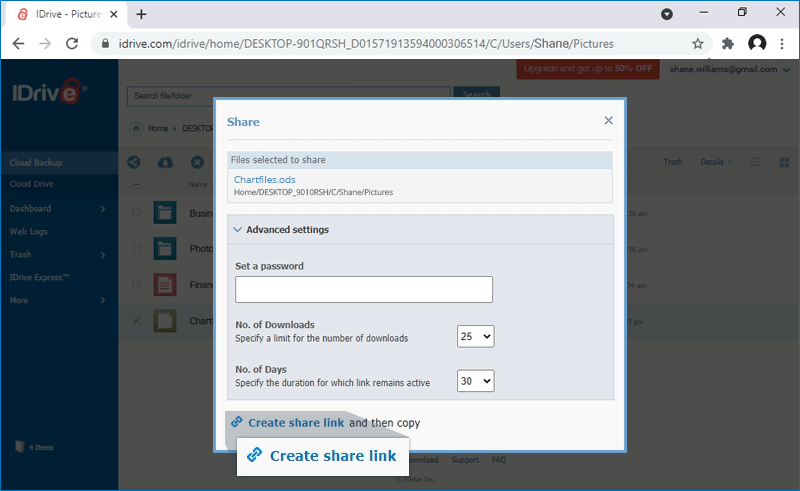
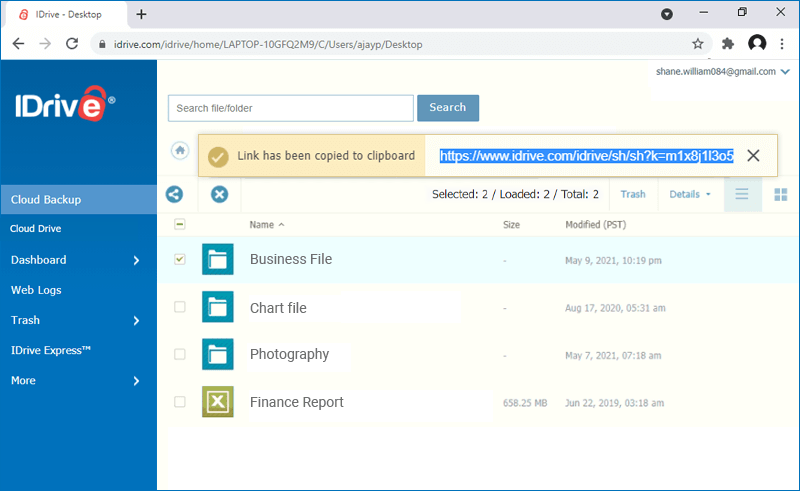
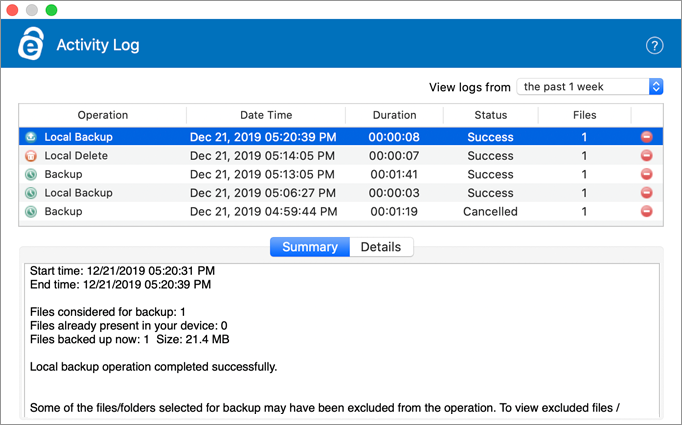
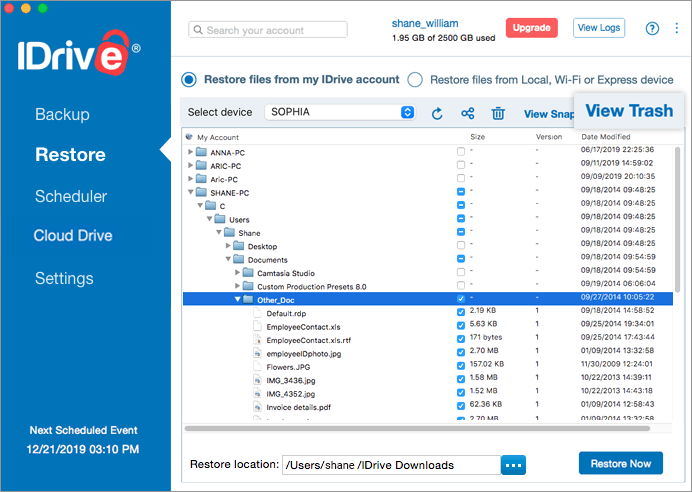
 をクリックして、IDriveアカウントの元の場所にファイルを移動します。または、[今すぐ復元]をクリックして、ローカルコンピュータの希望の場所にファイルを復元します。
をクリックして、IDriveアカウントの元の場所にファイルを移動します。または、[今すぐ復元]をクリックして、ローカルコンピュータの希望の場所にファイルを復元します。